Google cho phép chạy chatbot AI trực tiếp trên smartphone
Khi sử dụng các chatbot tích hợp Trí tuệ nhân tạo (AI) như ChatGPT, Gemini, Grok hay ClaudeAI… các câu hỏi và dữ liệu của người dùng (như hình ảnh, thông tin thiết bị…) sẽ được gửi đến máy chủ của các hãng công nghệ và quá trình xử lý sẽ được thực hiện trên các máy chủ để đưa ra câu trả lời cho người dùng.
Điều này sẽ tiềm ẩn nguy cơ dữ liệu của người dùng sẽ bị các hãng công nghệ thu thập và sử dụng dữ liệu này để huấn luyện cho các mô hình AI của họ. Chẳng hạn khi bạn đính kèm bức ảnh chân dung của mình vào công cụ AI để nhờ xử lý, gương mặt có trong ảnh sẽ được đưa vào dữ liệu của AI để phục vụ cho mục đích huấn luyện.
Google AI Edge Gallery cho phép người dùng chạy các mô hình AI trực tiếp trên điện thoại, không cần kết nối Internet (Ảnh: T.T).
Để khắc phục vấn đề này, Google vừa cho ra mắt ứng dụng mang tên gọi AI Edge Gallery. Đây là ứng dụng cho phép người dùng có thể chạy trực tiếp các mô hình AI, chatbot tích hợp AI trực tiếp ngay trên smartphone mà không cần kết nối Internet.
Quá trình xử lý các câu hỏi và dữ liệu của người dùng sẽ được thực hiện trực tiếp trên điện thoại của người dùng.
AI Edge Gallery là ứng dụng dành cho những người muốn “vọc” các chatbot AI trực tiếp ngay trên thiết bị của mình hoặc những ai muốn đảm bảo sự riêng tư khi sử dụng các công cụ AI.
Hướng dẫn cài đặt ứng dụng AI Edge Gallery trên smartphone
Hiện tại, ứng dụng AI Edge Gallery mới chỉ có phiên bản dành cho smartphone chạy Android, phiên bản dành cho iOS dự kiến sẽ được ra mắt trong thời gian tới.
AI Edge Gallery hiện vẫn đang ở giai đoạn thử nghiệm, do vậy ứng dụng vẫn chưa được phát hành trực tiếp lên Google Play, mà chỉ được cung cấp dưới dạng file .apk (định dạng file cài đặt ứng dụng dành cho nền tảng Android).
Để cài đặt ứng dụng Edge Gallery lên smartphone, bạn đọc thực hiện theo các bước sau:
– Đầu tiên, download file cài đặt của ứng dụng AI Edge Gallery tại đây.
Đây là file cài đặt định dạng .apk do Google cung cấp, đã được kiểm tra kĩ càng và đảm bảo không chứa mã độc.
Khi tiến hành tải file, một hộp thoại trên trình duyệt hiện ra thông báo “Tệp có thể gây hại”, bạn nhấn nút “Vẫn tải xuống” để download file cài đặt về thiết bị.

Sau khi tải file, bạn đọc có thể thực hiện theo hướng dẫn của Dân trí tại đây để biết cách cài đặt ứng dụng trên smartphone Android từ file định dạng .apk.
Đăng ký tài khoản trang web Hugging Face
Quá trình tải dữ liệu của ứng dụng Google AI Edge Gallery sẽ được thực hiện thông qua Hugging Face, một nền tảng mã nguồn mở chuyên cung cấp các công cụ, thư viện và mô hình trí tuệ nhân tạo.
Do vậy, người dùng cần phải đăng ký một tài khoản miễn phí của nền tảng này.
Trong trường hợp bạn đã có tài khoản của Hugging Face từ trước, có thể bỏ qua bước này. Nếu chưa có, bạn truy cập vào trang web tại địa chỉ https://huggingface.co/join, nhấn nút “Begin” để bắt đầu đăng ký tài khoản.
Trong trường hợp trang web hiện ra giao diện bằng tiếng Pháp (có thể gây bất tiện cho người dùng), bạn nhấn vào nút “Francais” và chọn “English” từ danh sách hiện ra để đưa trang web về giao diện tiếng Anh quen thuộc hơn, sau đó nhấn nút “Begin”.
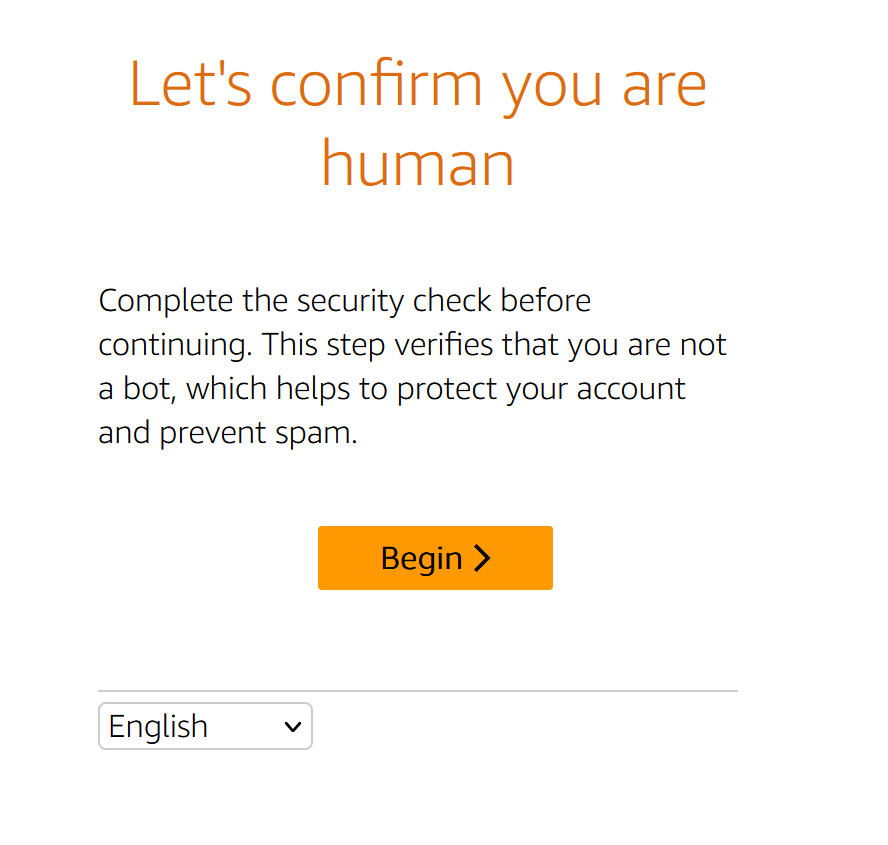
Bước đầu tiên, trang web sẽ yêu cầu người dùng chọn các hình ảnh theo đúng chủ đề để vượt qua bước xác nhận không phải là công cụ tự động. Sau khi đã chọn đúng các hình ảnh theo yêu cầu, nhấn nút “Confirm”.
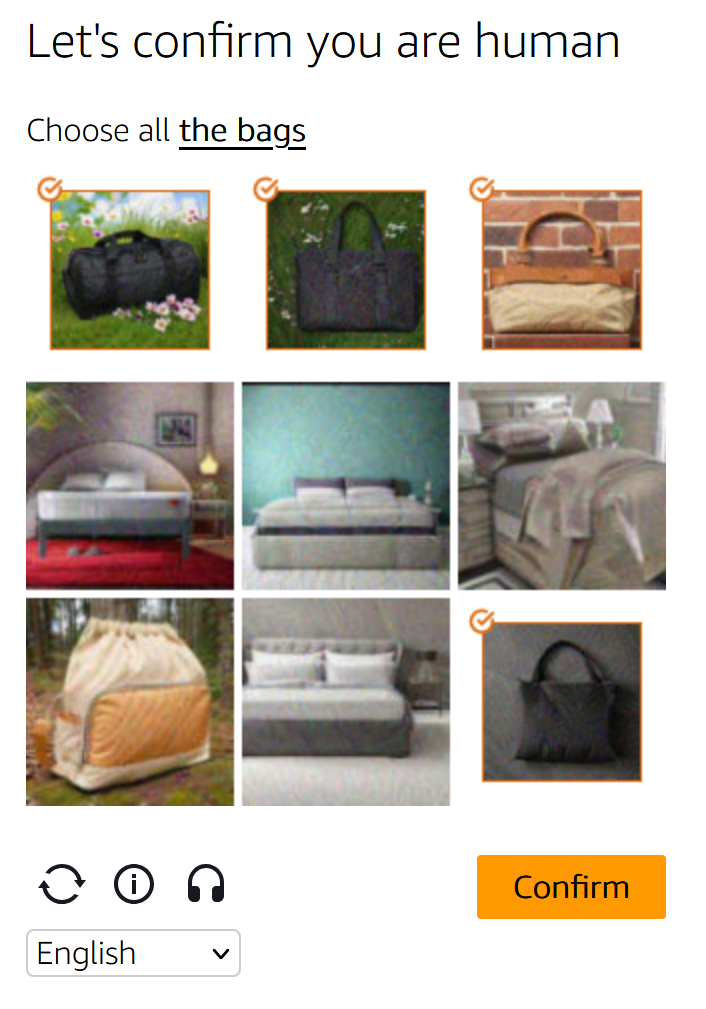
Bước tiếp theo, điền địa chỉ email và mật khẩu tại giao diện hiện ra, nhấn “Next” để tiếp tục.
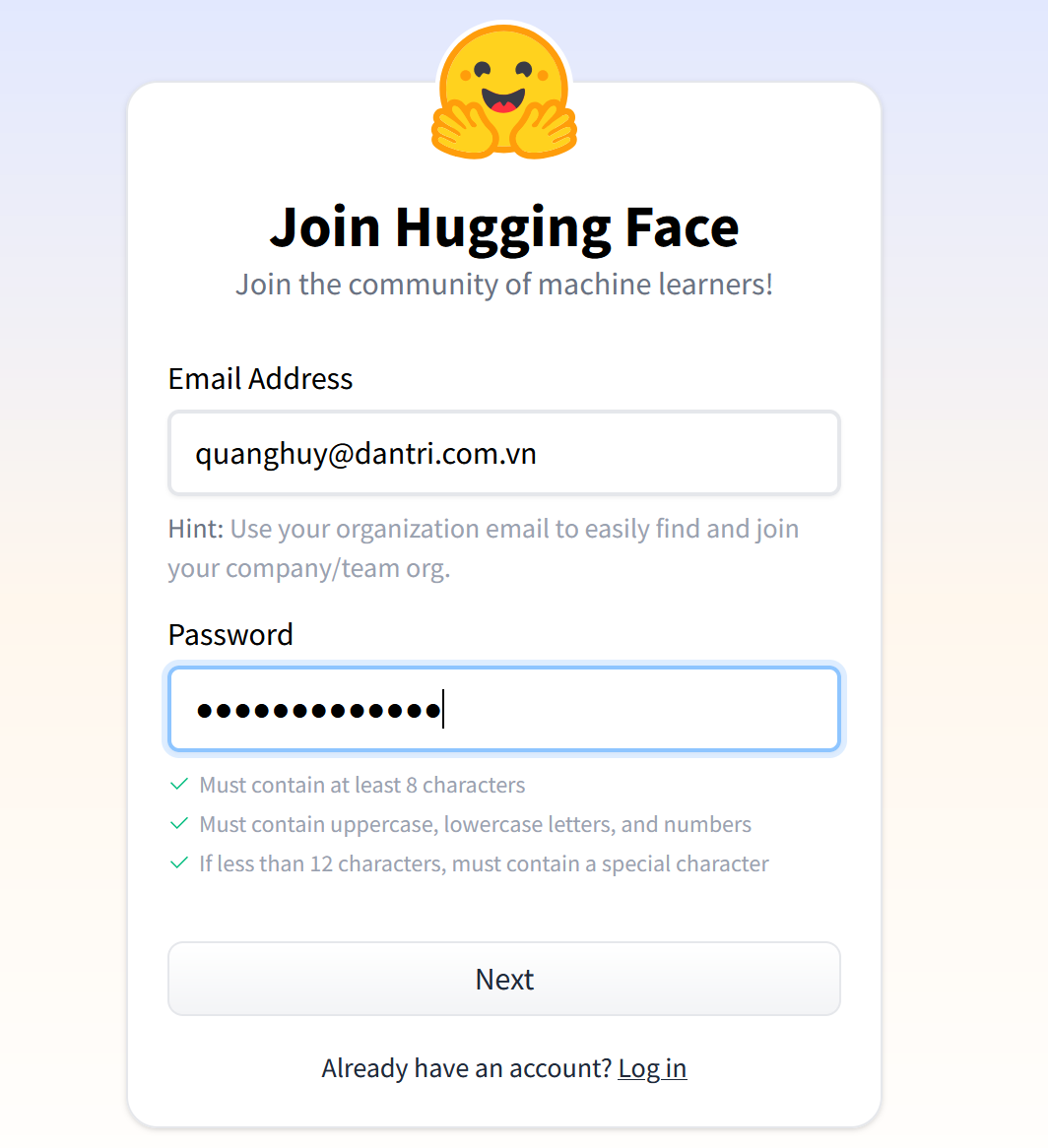
Tại trang web sau đó, điền tên sử dụng vào mục “User name”, viết tên đầy đủ của bạn vào mục “Full name”, sau đó kéo xuống dưới đánh dấu vào tùy chọn “I have read and agree…” để đồng ý với các điều khoản sử dụng của Hugging Face và nhấn nút “Create Account”.
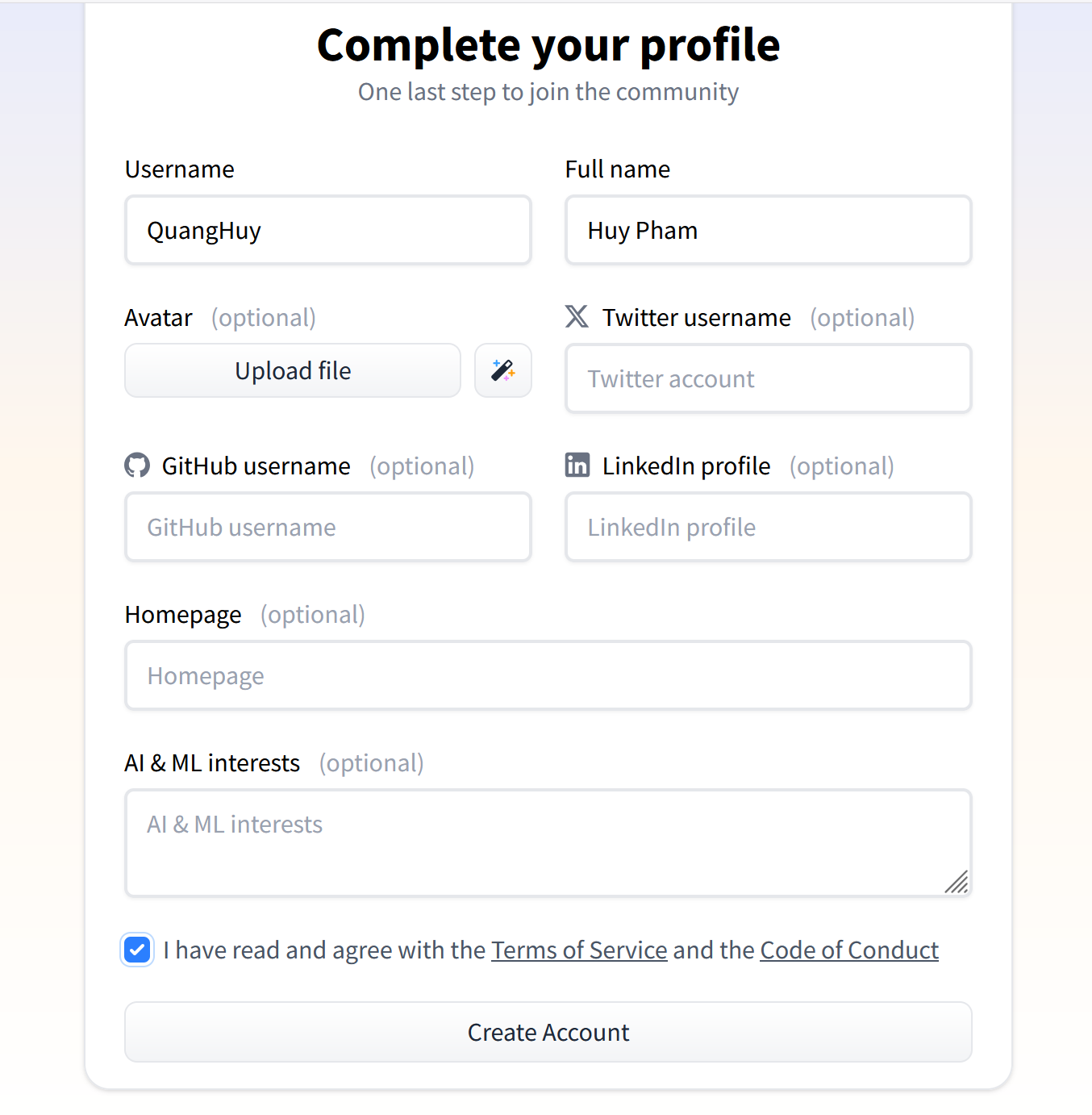
Nhấn nút “Skip” tại mục chọn ảnh đại diện nếu bạn không muốn tạo ảnh đại diện cho tài khoản của mình.
Một email xác nhận tài khoản sẽ được Hugging Face gửi đến địa chỉ email bạn đã dùng để đăng ký tài khoản ở trên. Bạn mở email này, nhấn vào đường link có trong nội dung để xác nhận và kích hoạt tài khoản.
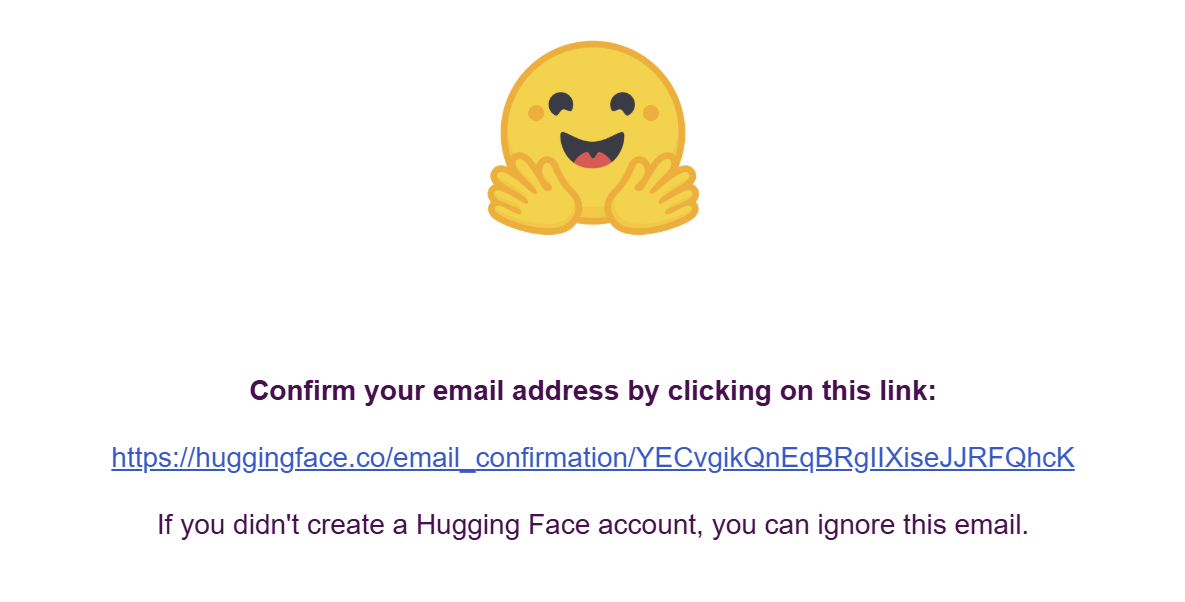
Như vậy, bạn đã hoàn tất bước đăng ký và xác thực tài khoản Hugging Face.
Hướng dẫn cách dùng ứng dụng AI Edge Gallery trên smartphone
Sau khi cài đặt và kích hoạt AI Edge Gallery trên smartphone, giao diện của ứng dụng sẽ hiển thị bằng tiếng Anh. Tuy nhiên, người dùng có thể sử dụng tiếng Việt để giao tiếp và đặt câu hỏi trên AI Edge Gallery.
AI Edge Gallery cung cấp 3 tính năng chính, bao gồm:
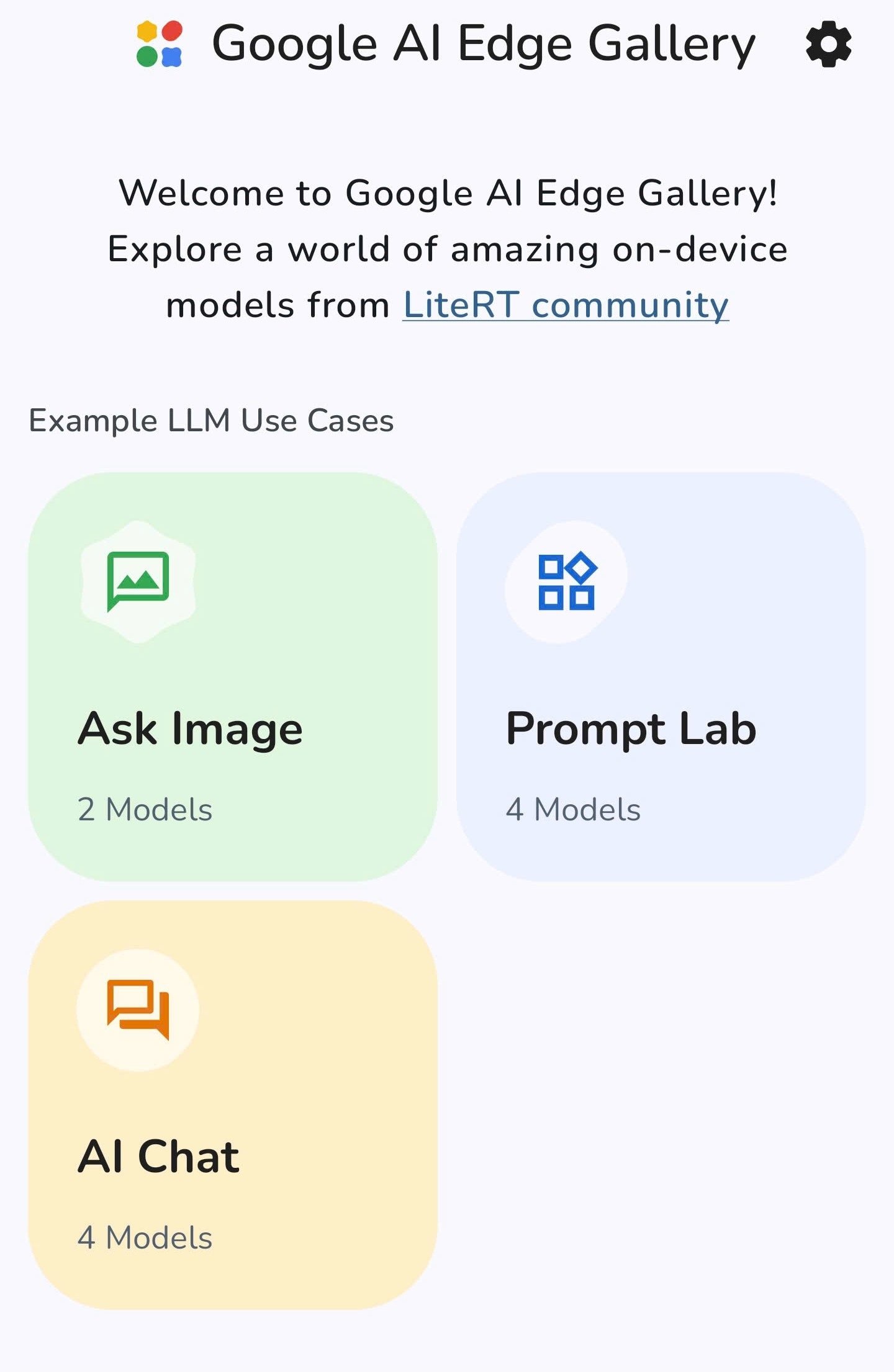
– AI Chat: cho phép người dùng nói chuyện, đặt các câu hỏi với AI để nhận lại câu trả lời, tương tự các chatbot AI phổ biến hiện nay.
– Ask Image: tải ảnh lên để nhờ AI phân tích nội dung, nhận diện chữ viết hoặc các vật thể trong ảnh…
– Prompt Lab: yêu cầu AI viết lại các nội dung hoặc tạo mã lập trình…
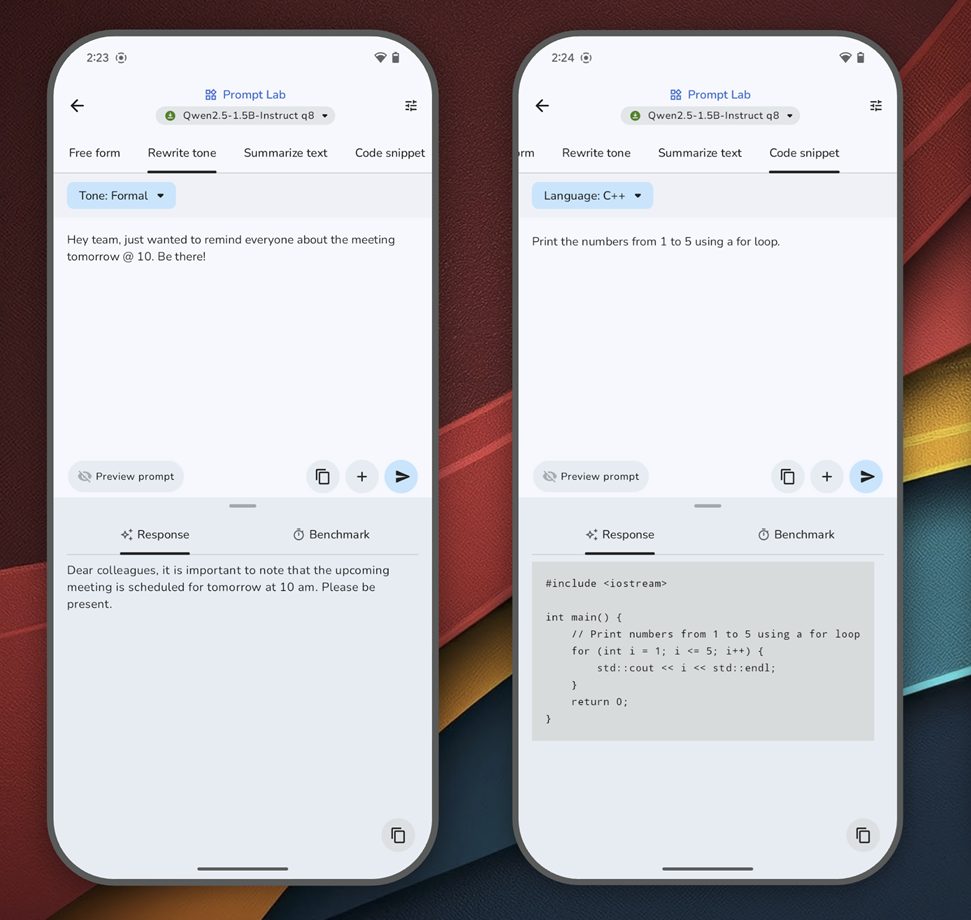
Tính năng Prompt Lab cho phép viết lại nội dung hoặc viết mã lập trình theo yêu cầu (Ảnh: Google).
Do AI Edge Gallery sử dụng mô hình trí tuệ nhân tạo chạy trực tiếp trên smartphone, người dùng cần tải trước dữ liệu của mô hình AI về thiết bị. Quá trình xử lý sẽ được thực hiện hoàn toàn bằng phần cứng của máy, không cần kết nối Internet.
Thay vì tải riêng từng mô hình cho từng chức năng, bạn chỉ cần tải một mô hình AI dùng chung cho toàn bộ tính năng trong AI Edge Gallery. Để thực hiện, hãy chọn mục “AI Chat”, sau đó chọn một trong bốn mô hình AI được hiển thị.
Lưu ý: mô hình càng lớn thì dữ liệu càng nhiều, khả năng phản hồi càng nhanh và chính xác, nhưng cũng yêu cầu cấu hình thiết bị cao hơn.
Người dùng nên cân nhắc lựa chọn mô hình phù hợp với cấu hình điện thoại. Nếu sử dụng smartphone cao cấp (chip mạnh, RAM từ 8GB trở lên), bạn có thể tải mô hình Gemma-3n-E4B (dung lượng 4,4GB)- phiên bản AI mới nhất của Google ra mắt tháng 5.
Trong khi đó, với các thiết bị tầm trung, nên ưu tiên các mô hình nhẹ hơn như Gemma-3n-E2B (3,1GB) hoặc Qwen2.5 (1,6GB) để đảm bảo hiệu suất ổn định.
Không khuyến khích sử dụng mô hình Gemma3-1B (554MB) do dung lượng thấp, phản hồi kém chính xác.
Ví dụ, nếu chọn mô hình Gemma-3n-E4B, bạn chỉ cần nhấn nút “Download & Try” để bắt đầu tải và trải nghiệm.
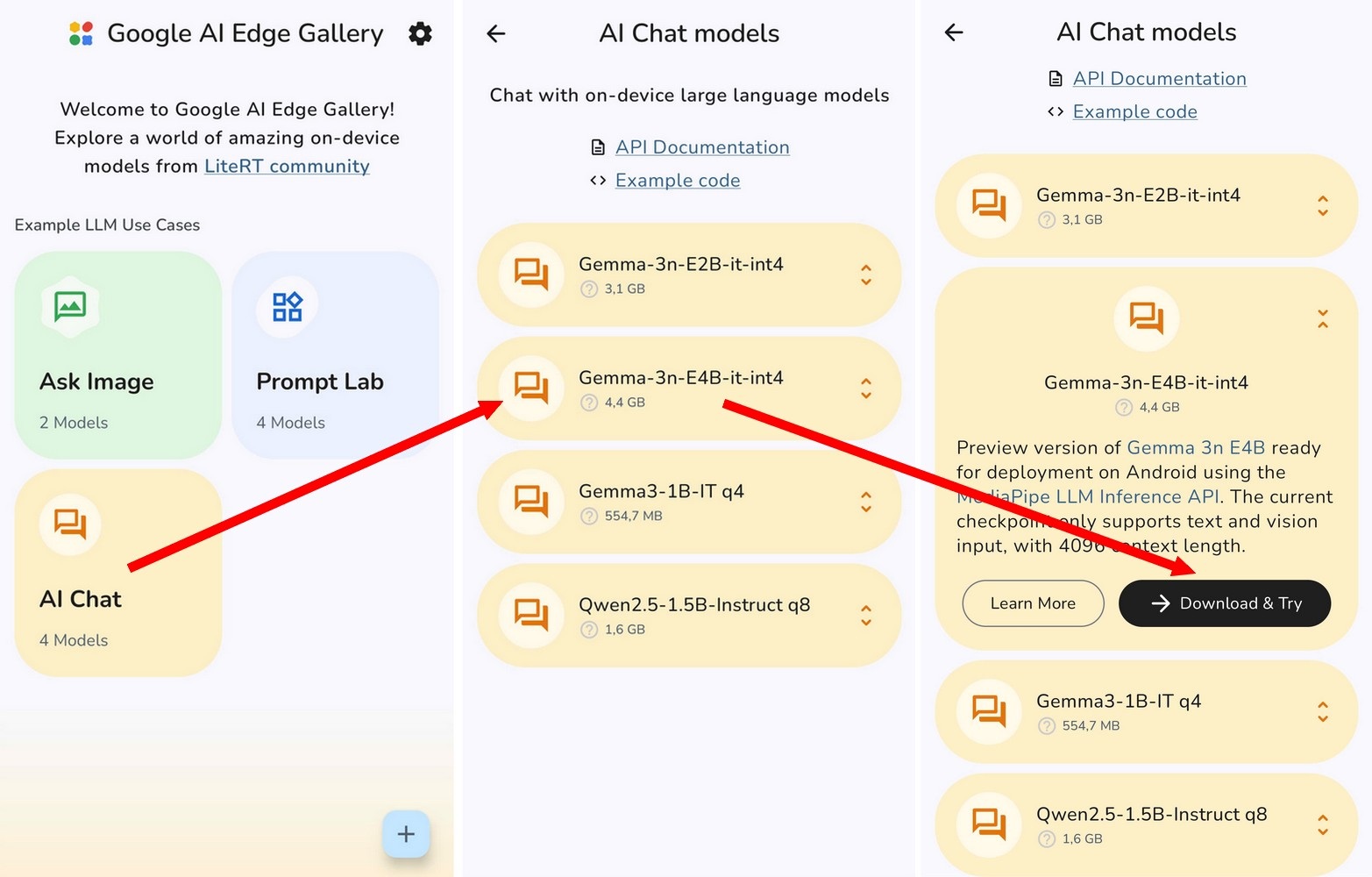
Sau khi nhấn nút “Download & Try”, giao diện trang web Hugging Face sẽ được hiện ra, yêu cầu người dùng đăng nhập vào trang web.
Bạn đăng nhập vào tài khoản Hugging Face đã khởi tạo ở trên, sau đó nhấn nút “Authorize” tại giao diện cài đặt AI Edge Gallery để hoàn tất bước xác thực.
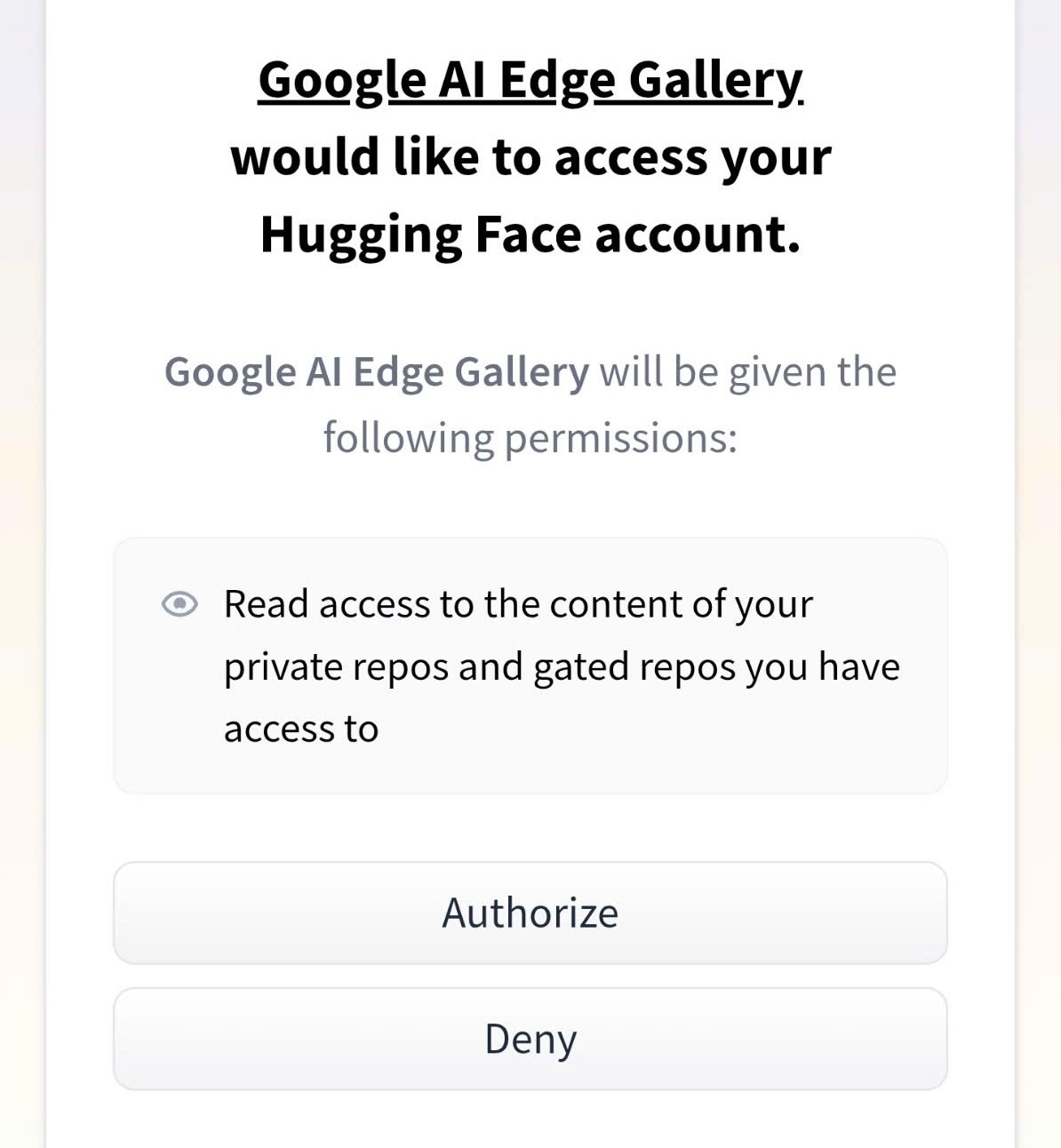
Quay trở lại giao diện download dữ liệu của mô hình AI trên ứng dụng AI Edge Gallery, bạn nhấn nút “Open user agreement” để xem các điều khoản sử dụng khi tải về mô hình AI.
Tại giao diện trang web hiện ra, kéo xuống dưới và nhấn nút “Agree and send request to access…”.
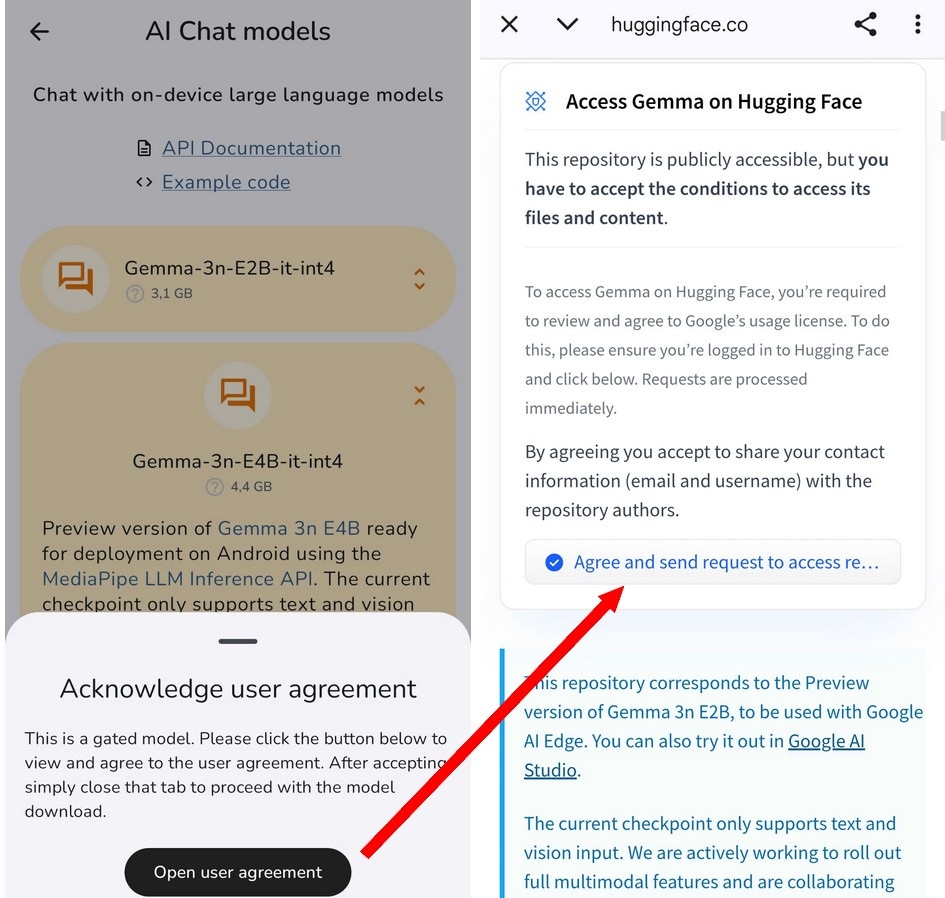
Nhấn vào nút “Authorize” tại trang web tiếp theo. Tại giao diện trang web hiện ra, kéo xuống dưới cùng, đánh dấu vào 2 tùy chọn để đồng ý với các điều khoản sử dụng và nhấn nút “Accept”.
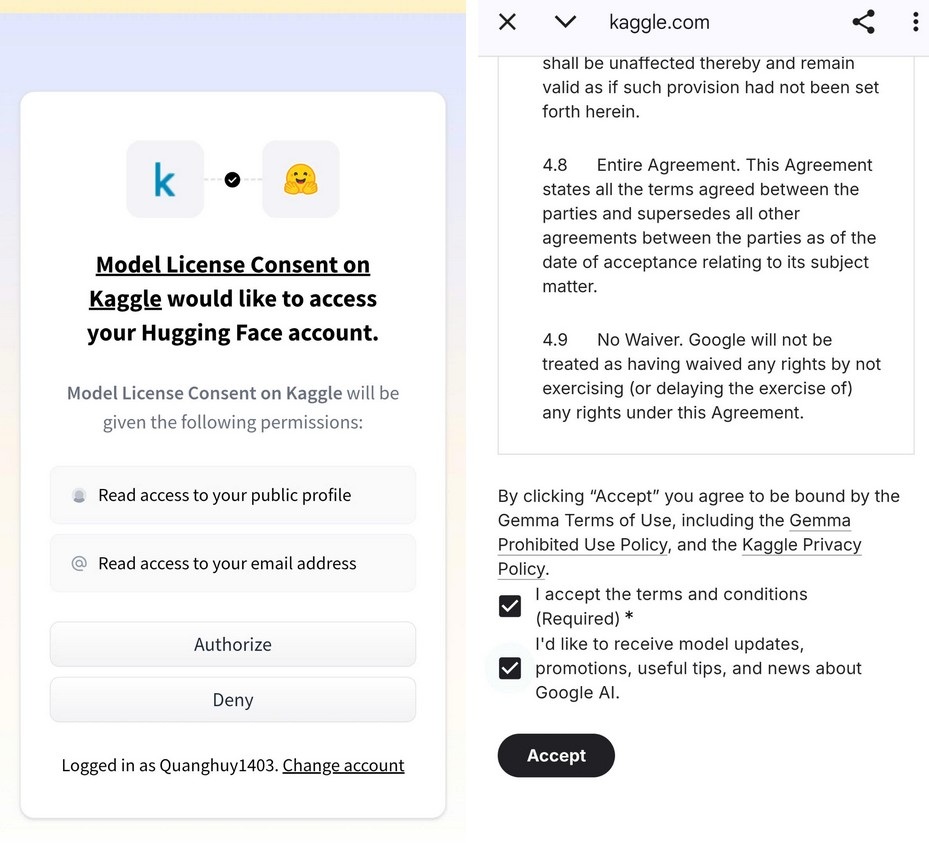
Quay trở lại giao diện ứng dụng AI Edge Gallery, quá trình download dữ liệu của mô hình AI bạn đã chọn sẽ bắt đầu diễn ra. Sau khi hoàn tất, người dùng có thể sử dụng AI Edge Gallery như một công cụ chatbot AI để bắt đầu đặt các câu hỏi và nhận về câu trả lời.
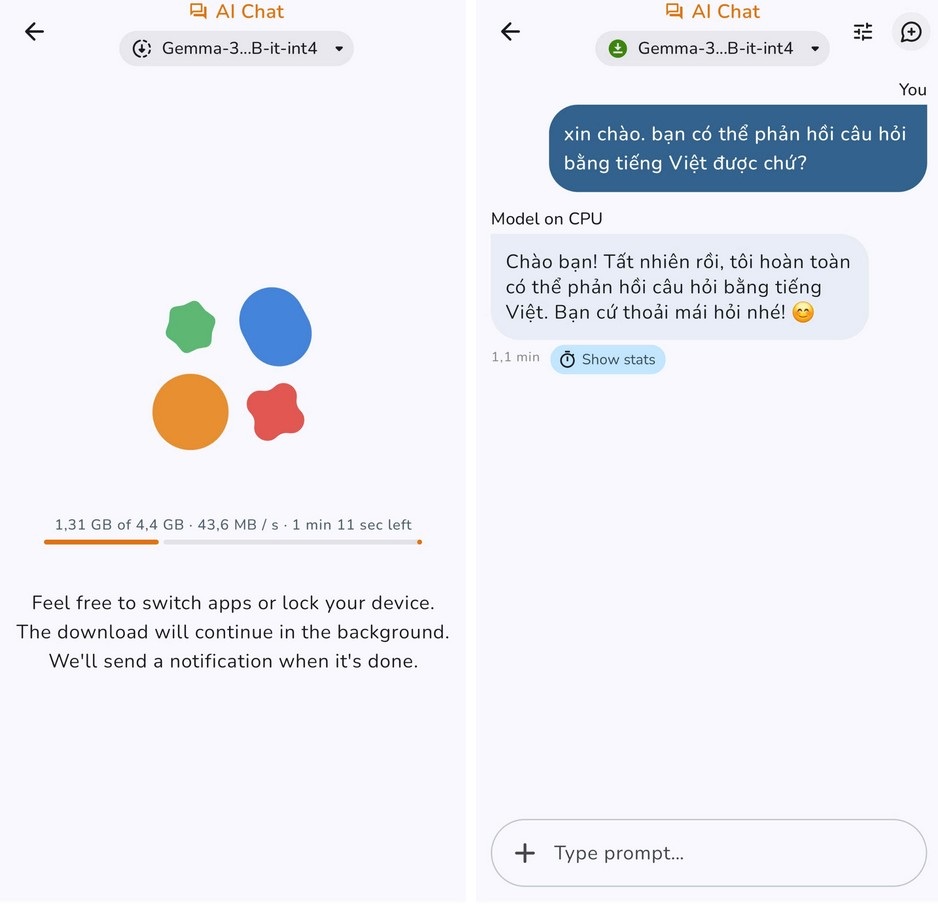
Giống các ứng dụng chatbot AI khác, người dùng có thể giao tiếp và yêu cầu AI Edge Gallery trả lời các câu hỏi bằng tiếng Việt. Bạn cũng có thể đính kèm các hình ảnh và yêu cầu AI Edge Gallery dựa vào hình ảnh đó để trả lời các câu hỏi hoặc nhận diện các đối tượng trên ảnh.
Bạn chỉ cần download mô hình AI cho lần sử dụng đầu tiên. Ở những lần sử dụng sau, bạn chỉ việc kích hoạt ứng dụng AI Edge Gallery, chọn “AI Chat” và chọn mô hình ngôn ngữ đã tải ở trên và nhấn nút “Try it” để bắt đầu sử dụng.
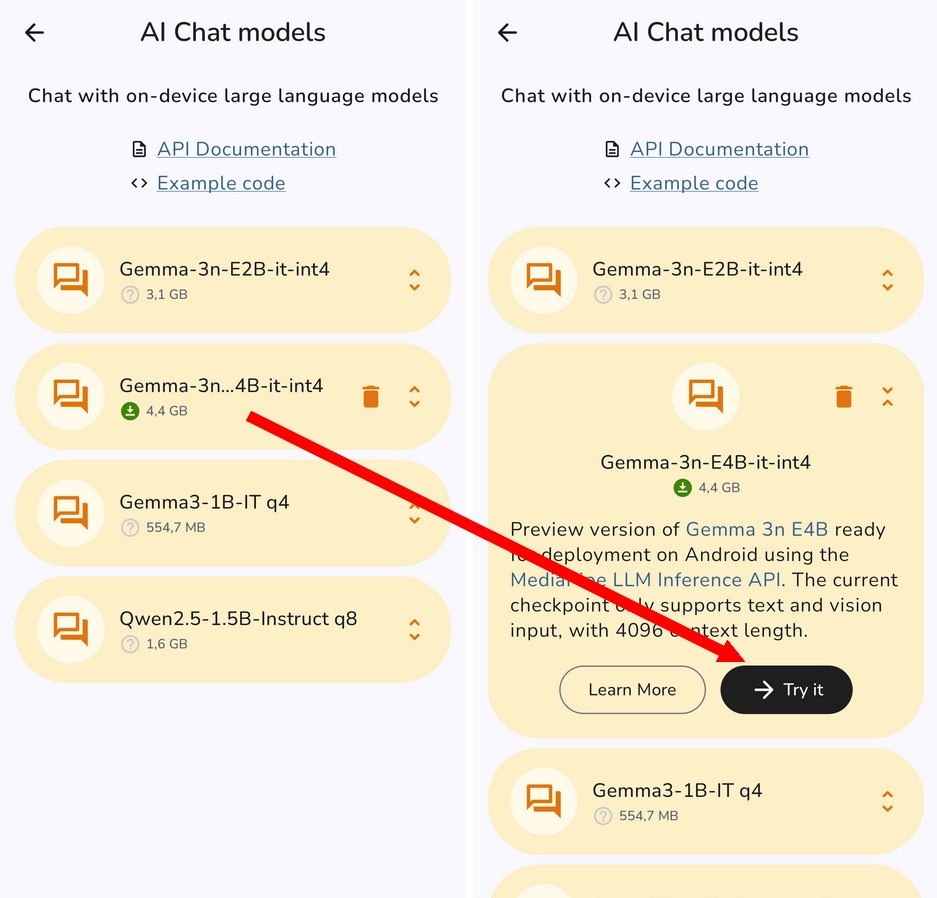
***
Trên đây là hướng dẫn cách cài đặt và sử dụng AI Edge Gallery trực tiếp trên smartphone mà không cần kết nối Internet.
Trong chế độ này, các câu hỏi của người dùng sẽ được xử lý hoàn toàn trên bộ vi xử lý của thiết bị, do đó tốc độ phản hồi có thể chậm hơn so với các chatbot AI sử dụng nền tảng đám mây.
Tuy nhiên, vì toàn bộ dữ liệu được xử lý cục bộ và không truyền ra bên ngoài, người dùng có thể yên tâm về quyền riêng tư, không lo thông tin cá nhân hay nội dung trao đổi bị rò rỉ hay theo dõi.
https%3A%2F%2Fdantri.com.vn%2Fcong-nghe%2Fcach-su-dung-cong-cu-ai-cua-google-tren-dien-thoai-ma-khong-can-internet-20250603033004109.htm




